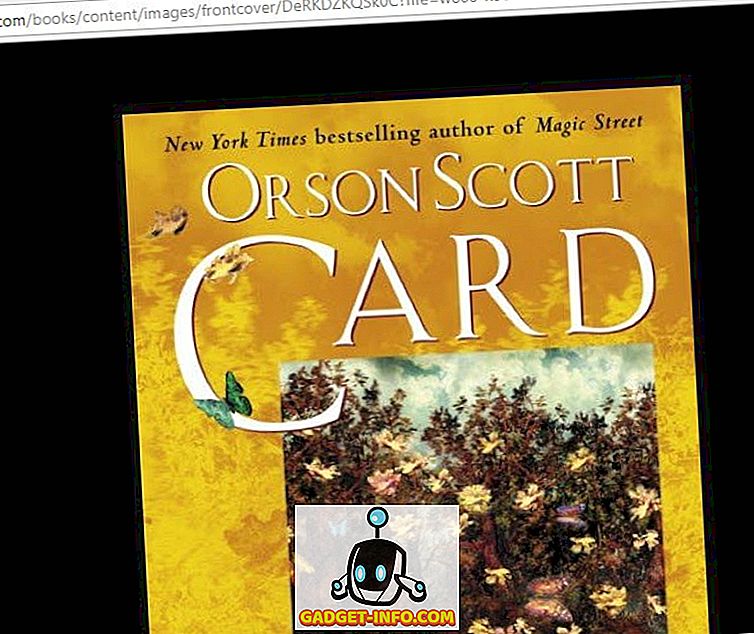Доста доста голяма част от ежедневното ни „компютърно“ време се изразходва за четене на някакво цифрово текстово съдържание, независимо дали е онлайн (напр. Блогове, новини) или офлайн (електронни книги, общи документи). Правилното четене (а следователно и разбиране) отнема не само много време, но и усилия. Това е мястото, където могат да помогнат приложения за текстово-говорни програми (известни като софтуер на TTS), тъй като те правят потреблението дори на най-обемното текстово съдържание супер лесно, като го прочетете на глас. Не само това, тези програми могат да бъдат изключително полезни и в други различни области, като (второ) усвояване на езика, и подпомагане на различно умения в обучението.
Както може би вече сте се досетили, върху това се фокусира тази статия. Така че нека скочим и да разгледаме 9 от най-добрия софтуер за текст / говор (TTS).
1. NaturalReader
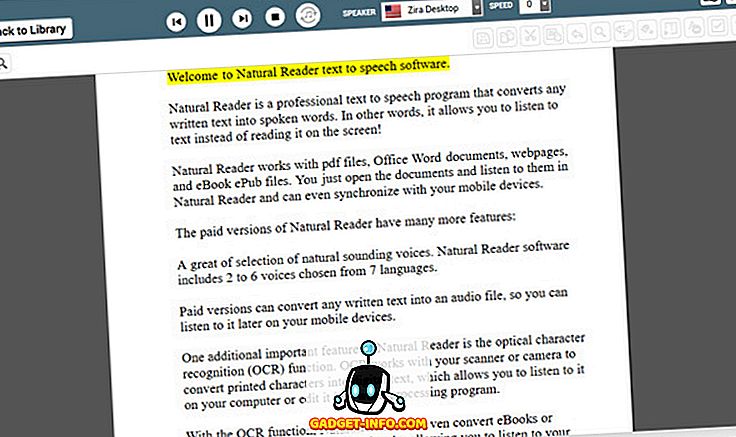
NaturalReader поддържа разнообразен набор от (текстови) типове файлове, от които може да чете текстово съдържание на глас; и може да чете текста на уеб страниците. Просто въведете URL адреса на уеб страницата на източника и NaturalReader ще го вземе оттам. Въпреки това, още по-впечатляващо е способността му да чете на глас текст от изображения и сканирани документи, благодарение на вградената OCR функционалност . NaturalReader включва множество естествени звукови гласове и можете да закупите допълнителни гласове на различни езици (например немски, италиански, японски). С редица други забележителни функции като скорост на гласа и контрол на височината, пакетно конвертиране на множество документи в MP3 файлове NaturalReader, като софтуер за TTS, маркира всички правилни кутии.
Наличност на платформи: Windows 10, 8, 7, Vista и XP; Mac OS X 10.9 и по-нови версии
Цена: Платени версии започват от $ 69.50, безплатна версия с ограничен набор функции
Изтегли
2. Balabolka
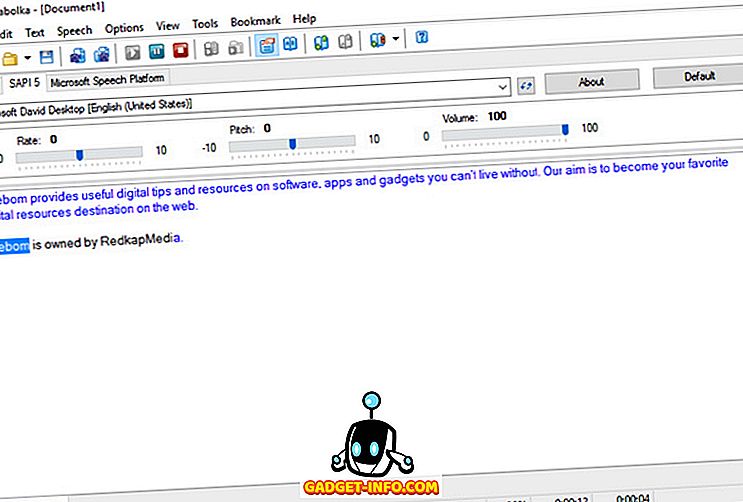
За тези от вас, които правят много четене на компютъра, и че също от различни файлове, Balabolka е задължително. Това, което веднага го отличава, е способността му да чете на глас от огромен брой типове файлове, като DOCX, DJVU, PDF, EPUB и RTF са само няколко от тях . Стандартните гласови параметри като реч, стъпка и сила могат да се регулират в реално време. Balabolka може директно да чете на глас текста, копиран в клипборда, и по-важното е, че идва с множество инструменти, и те могат да бъдат използвани за партида конвертирате файлове, извличане на текст от аудио файлове, и да направи много повече. Освен английски, някои от многото езици, които поддържат, включват финландски, гръцки, румънски и испански.
И споменахме ли го, че е налично и като преносимо приложение?
Наличност на платформи: Windows 10, 8, 7, Vista и XP
Цена: Безплатно
Изтегли
3. TextAloud
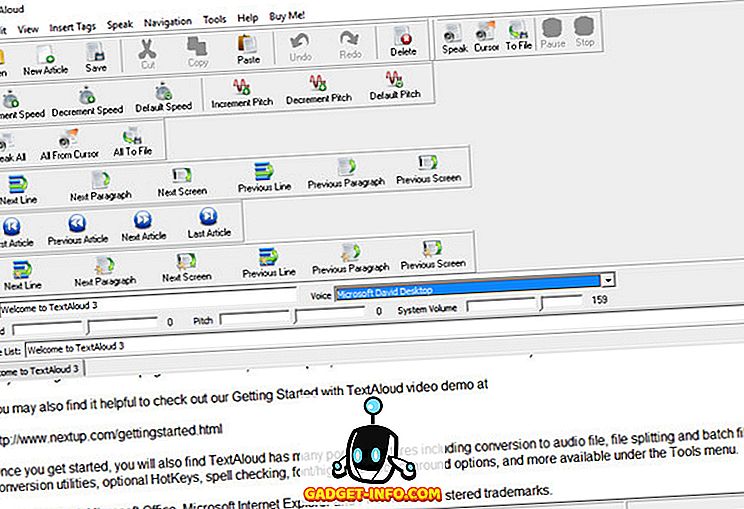
В повече от един начин, TextAloud се откроява от останалите софтуерни приложения на TTS в този списък. Отделно от мъдростта на текста до реч (TTS), той включва и функции, които го правят нещо като агрегатор на текстово съдържание.
TextAloud ви позволява или да прочетете едно текстово парче, или да съберете няколко от тях заедно и да създадете плейлист за четене . Тя може автоматично да вземе копирано текстово съдържание от клипборда. Поддържа се множествен формат, както и възможността за запазване на текст като аудио. Приложението идва с обширна колекция от естествени звуци гласове, и повече могат да бъдат закупени онлайн. Освен това, TextAloud включва множество опции като потребителски аудио тагове, вмъкване и прескачане на подкани за секции, клавишни комбинации, проверка на правописа, а след това и още. В обобщение, TextAloud има големи резултати със силните си опции за управление на текст, които правят четенето на текст лесно.
Наличност на платформи: Windows 10, 8, 7, Vista и XP
Цена: Платената версия струва $ 29.95, 20 дни безплатен пробен период
Изтегли
4. Детайлно
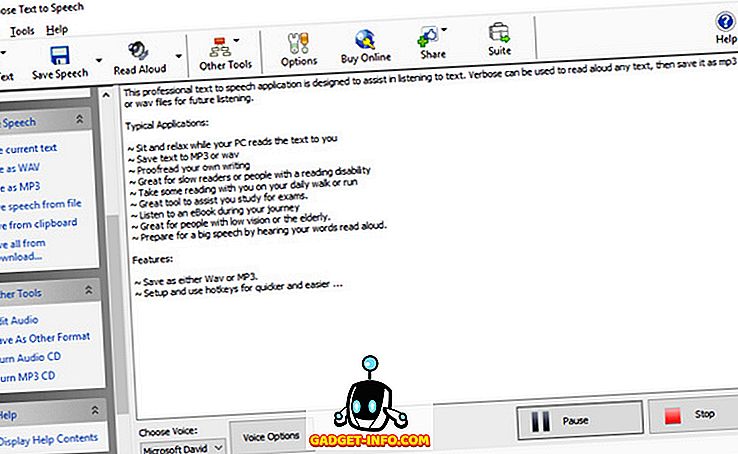
Тя може да не е пълна с всякакви фантастични функции, но Verbose е един от най-добрите TTS софтуер, наличен там.
Благодарение на изключително лесния потребителски интерфейс, започнете да работите с Verbose. Той може да чете на глас текст от различни файлови формати, като PDF, DOCX, RTF, TXT и HTML. Тя може да чете на глас текст от почти всяко място, включително програми за електронна поща (например Outlook) и дори уебсайтове . Функцията за контрол на скоростта на гласа и скоростта, макар и налична, е доста ограничена.
Въпреки това, с всичко казано, Verbose е доста ограничен в сравнение с приложения като NaturalReader. След това има дразнещо гласово съобщение, което ви напомня да закупите софтуера на всеки няколко секунди, когато се използва в нерегистриран режим.
Наличност на платформи: Windows 10, 8, 7, Vista и XP
Цена: Платената версия струва $ 60.00, 14 дни безплатен пробен период
Изтегли
5. SwiftTalker
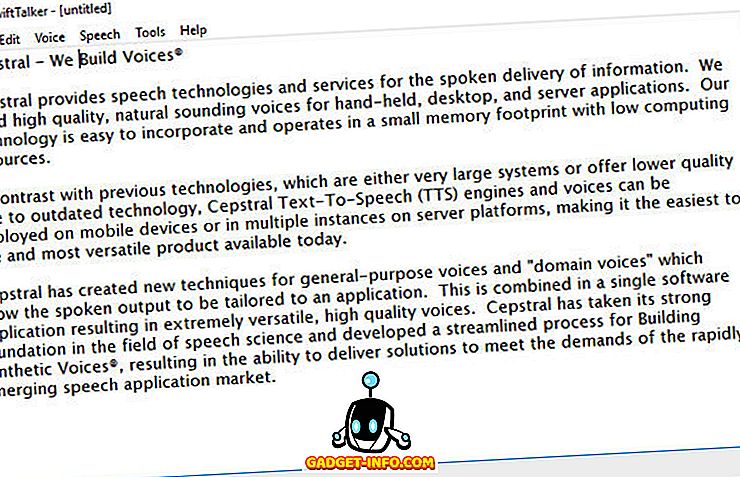
По същество, SwiftTalker е основен текстов редактор (почти като Notepad), който може да се използва за четене на глас или на новосъздадени текстови документи, или на вече съществуващи такива. Приложението може или да чете избрани блокове от текст, или целия документ, и идва с общи опции като възпроизвеждане / пауза и т.н. Заедно с основното настройване, има и някои наистина страхотни и фънки звукови ефекти, които могат да бъдат приложени към гласовете . Освен това, текстът може да бъде запазен като аудио и можете да персонализирате изходните настройки, като например бит. Езиковата поддръжка включва английски, френски, немски и италиански език.
По същество, SwiftTalker е доста добър, с допълнителното предимство да бъде кръстосана платформа. Това обаче не е без ограничения, като голям размер на инсталацията и ограничена поддръжка на входния формат.
Наличност на платформи: Windows 10, 8, 7, Vista и XP; Mac OS X 10.6-10.8; Linux
Цена: Платени гласови пакети започват от $ 10.00, безплатен пробен период
Изтегли
6. eSpeak
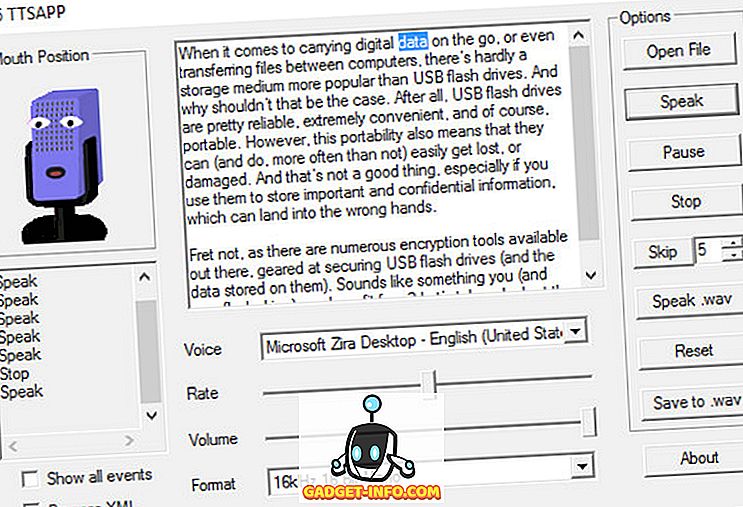
Софтуерните приложения, които могат да се използват, не трябва наистина да са колосални, а eSpeak е идеалният пример за това. С размери под 1 MB по размер, това е безумно периферна програма за текст / говор (TTS), която, макар и да не е най-често зарежданата функция, работи доста добре за това, което е.
eSpeak има доста ограничена поддръжка на файловия формат, от която може да чете на глас текста, като се ограничава само до TXT и XML. Той идва с няколко избираеми гласови избора и можете да променяте височината и силата на звука. В допълнение към това, и включва всички основни гласови контрол / опции за четене, като пауза, прескачане и нулиране. Въпреки че е лек, eSpeak изненадващо поддържа широк спектър от езици, като кантонски, естонски, латвийски, норвежки и шведски; и дори може да работи като инструмент за командния ред, за всичките ви клавирни маниаци там.
Наличност на платформи: Windows 10, 8, 7, Vista и XP; Mac OS X
Цена: Безплатно
Изтегли
7. Zabaware TTS Reader
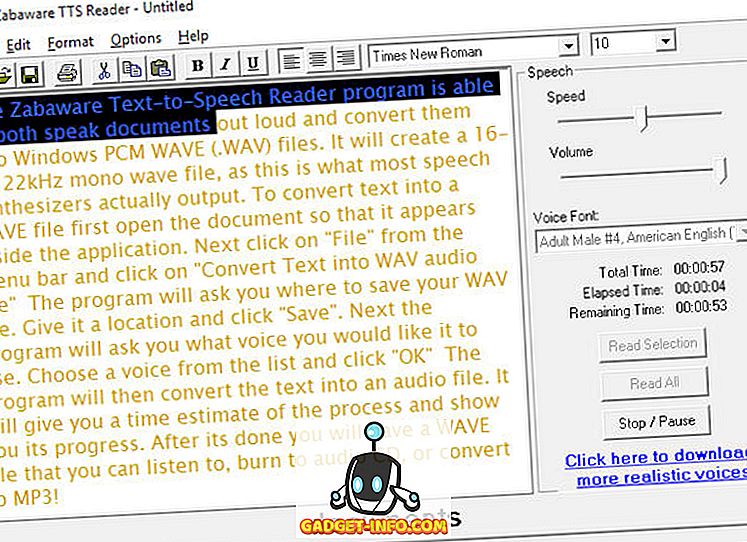
Основната функционалност на Zabaware TTS Reader включва четене на текстово съдържание, което е копирано и поставено в самото приложение, и може да приема текстови файлове като вход. Zabaware TTS Reader идва с доста колекция от гласове, и още може да се закупи онлайн. Освен това, той може да наблюдава и чете клипборда, както и имейли и уеб страници. Четенето на текст може да бъде записано като WAV файлове. Уникална характеристика на Zabaware TTS Reader е, че той може автоматично да чете стандартни диалогови прозорци като изскачащи кутии, които ви предупреждават, когато се нуждаят от внимание . Това прави Zabaware TTS Reader нещо като личен асистент, който е доста чист, ако ме питате. Въпреки това, форматът на подкрепата е доста ограничен.
Наличност на платформи: Windows 10, 8, 7, Vista и XP
Цена: Безплатно
Изтегли
8. Adobe Acrobat Reader
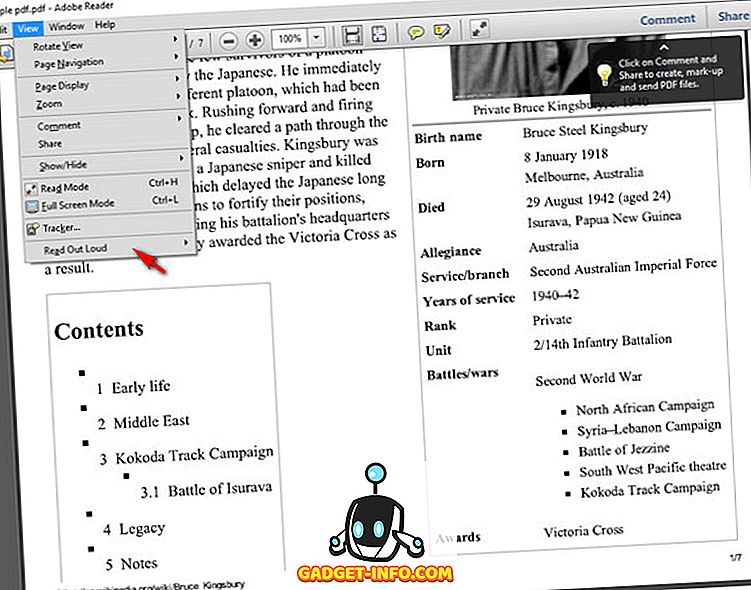
Може би се чудите защо Adobe Acrobat Reader е включен в списъка на TTS софтуера, тъй като той е PDF четец, напълно различен вид софтуерно приложение. Докато това е вярно, Adobe Acrobat Reader също има вграден основен текст в реч (TTS).
Ако всичко, от което се нуждаете, е решение за текст в реч, което от време на време може да се справи с четенето на PDF файлове, Adobe Acrobat Reader се вписва перфектно в сметката. Благодарение на функцията " Прочетете силно ", PDF файловете могат да се четат или на страница, или в тяхната цялост. Всичко, от което се нуждаете, е да отворите PDF файла, който искате да бъде прочетен, и да изберете опцията View> Read Out Loud . Това е всичко!
Наличност на платформи: Windows 10, 8, 7, Vista и XP; Mac OS X 10.5 и по-нови версии
Цена: Безплатно
Изтегли
9. Функция за текст в реч на Mac OS X
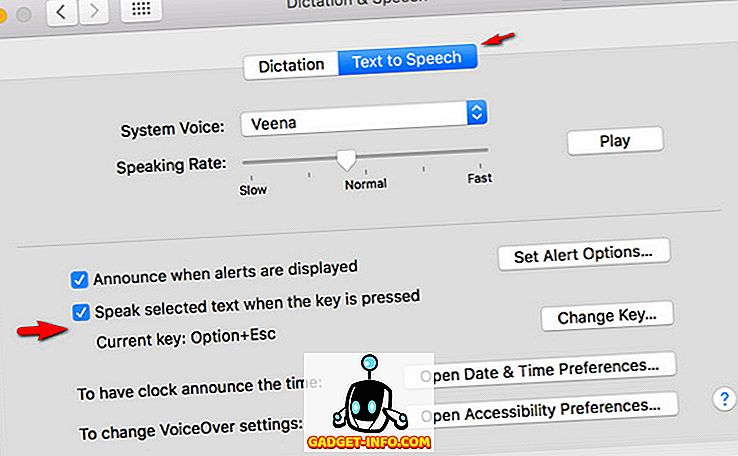
Ако вашата операционна система е Mac OS X, а всичко, от което се нуждаете, е основна, но изключително стабилна функционалност за въвеждане на текст в реч (TTS), дори не се налага да се занимавате с софтуерно приложение на трета страна, тъй като родният текст в реч на операционната система функция сте покрили.
Разрешаването на текст в реч в Mac OS X е просто и отнема не повече от няколко минути. Ето как да го направите:
- Отворете Системни предпочитания> Диктовка и реч и изберете раздела Текст в реч .
- Активирайте избрания текст „Говори“, когато е натиснат опцията.
Това е почти всичко! Налични са и други (по избор) настройки, които могат да се използват за избор (след изтегляне) на допълнителни гласове, промяна на скоростта на говорене и подобни неща. След като текстът за говор е конфигуриран, можете да изберете всяка част от текста и да използвате конфигурираната комбинация от клавиши (Option + Escape), за да прочетете текста на глас. Можете дори да го използвате, за да научите произношенията на тези трудни думи. Готино, нали?
Забележка: За тези, които използват Windows, вградената помощна програма за разказвач на Microsoft може да се използва и за постигане на подобна функционалност. Въпреки това, това е доста тромав, и в нашите тестове, не успя да работи по-голямата част от времето.
Наличност на платформа : Mac OS X
Цена: Безплатно
По-малко четене, повече слушане!
Софтуерът „Текст в реч“ (TTS) отнема почти всички проблеми, свързани с консумацията на цифров текст, което прави цялото нещо по-бързо и по-удобно. И както се вижда по-горе, има много такива решения. Търсите най-доброто в синтеза на реч? Отидете за NaturalReader, Balabolka или TextAloud. Не искате всички звънци и свирки и бихте предпочели само основни текстови функции за говор? Използвайте eSpeak или Verbose. Опитайте всичко за горепосоченото и извикайте кои от тях са най-добрите в коментарите по-долу.